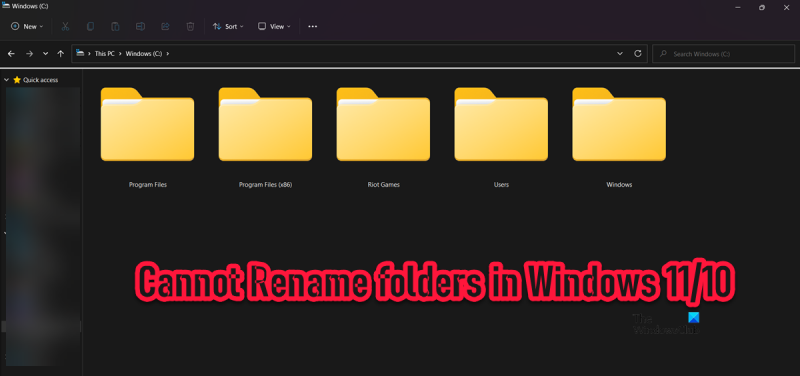Com a expert informàtic, sovint em demanen com canviar el nom de les carpetes a Windows 11/10. Tot i que és un procés relativament senzill, hi ha algunes coses que cal saber abans de començar. En primer lloc, heu d'iniciar sessió com a administrador. Si no ho ets, hauràs de contactar amb el teu administrador i demanar-li que canviï el tipus de compte. Un cop hàgiu iniciat la sessió com a administrador, obriu l'Explorador de fitxers. Podeu fer-ho prement la tecla Windows + E al vostre teclat. A la finestra Explorador de fitxers, cerqueu la carpeta que voleu canviar el nom. Feu clic amb el botó dret a la carpeta i seleccioneu Canvia el nom al menú desplegable. Introduïu el nom nou per a la carpeta i premeu Intro al vostre teclat. La carpeta es canviarà de nom. Això és tot el que hi ha! Canviar el nom de les carpetes a Windows 11/10 és un procés ràpid i fàcil un cop saps on buscar.
Alguns usuaris experimenten problemes quan intenten canviar el nom d'una carpeta en un ordinador Windows. De vegades, el menú contextual impedeix als usuaris canviar el nom de la carpeta i, de vegades, l'usuari troba missatges d'error. . En aquest article, veurem què fer si vostè no es pot canviar el nom de les carpetes a Windows 11/10.

No es pot canviar el nom ni suprimir la carpeta. L'acció no es pot realitzar perquè el fitxer o la carpeta que hi ha està obert en un altre programa.
Per què no puc canviar el nom d'una carpeta al meu PC?
Hi pot haver diversos factors possibles que poden impedir que es canviï el nom d'una carpeta. Molt sovint, si en aquesta carpeta hi ha un fitxer actiu o en ús per algun altre programa, no es pot canviar el nom de la carpeta. A més, algunes coses com els fitxers del sistema danyats o la configuració incorrecta poden causar aquest problema. Hem cobert totes les solucions necessàries per resoldre el problema i començar a canviar el nom de les carpetes.
Solucionar No es pot canviar el nom de les carpetes a Windows 11/10
Si no podeu canviar el nom de les carpetes de l'ordinador, proveu els suggeriments, solucions i solucions següents.
configuració de Windows hola
- Reinicieu l'explorador de fitxers
- Comproveu si un fitxer dins d'una carpeta està obert o està en ús per un altre programa
- Prova un mànec
- Comproveu si teniu permís per canviar la carpeta
- Executeu SFC i DISM
- Resolució de problemes d'arrencada neta
- Utilitzeu 'Restablir aquest ordinador'.
Parlem-ne amb detall.
1] Reinicieu l'explorador de fitxers.
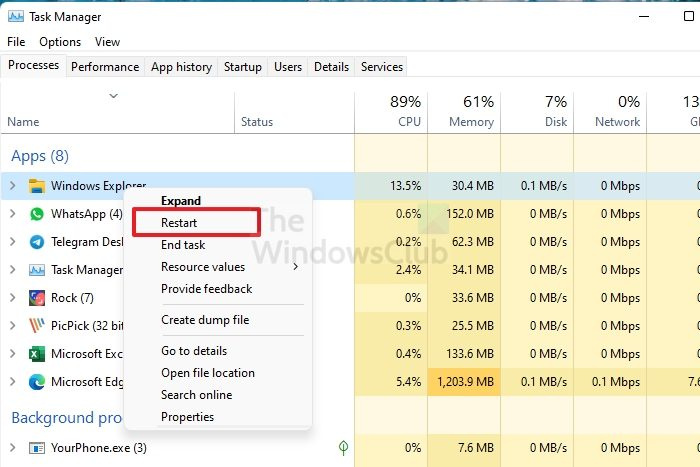
També podeu trobar l'error en qüestió a causa d'algun tipus d'error a l'Explorador de fitxers. En aquest cas, la millor manera de solucionar aquest problema és simplement reiniciar l'Explorador de fitxers des del Gestor de tasques. Inicieu el Gestor de tasques (Ctrl+Maj+Esc), cerqueu l'Explorador de fitxers, feu-hi clic amb el botó dret i seleccioneu Torna a córrer. És possible que la vostra barra de tasques es torni invisible durant un temps, però al cap d'un temps tornarà a aparèixer i esperem que us permeti canviar el nom de les carpetes.
2] Comproveu si el fitxer dins de la carpeta està obert o està en ús per un altre programa.
Heu d'assegurar-vos que no hi ha fitxers en execució en segon pla a la carpeta a la qual esteu intentant canviar el nom. Per tant, si sabeu quin fitxer està obert, tanqueu-lo. En cas que no sàpigues quina aplicació està causant problemes, només has de reiniciar l'ordinador perquè tancarà tots els fitxers i carpetes de totes maneres. Amb sort, després d'això, podreu canviar el nom de la carpeta.
3] Proveu de processar
Handle és un programa de Microsoft que permet a l'usuari cercar fitxers i directoris oberts. Aquest és un programa que mostra a l'usuari informació sobre identificadors oberts, directoris i fitxers. Per tant, si hi ha un fitxer a la carpeta que necessiteu canviar el nom, utilitzeu Handle per comprovar-ho i podeu tancar aquests programes amb força facilitat per solucionar el problema. Per descarregar Handle o obtenir-ne més informació, aneu a docs.microsoft.com .
4] Comproveu si teniu permís per canviar la carpeta
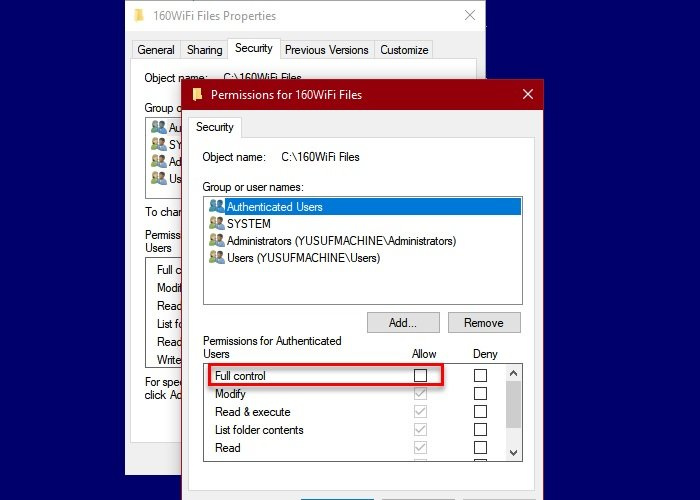
Primer de tot, comprovem si teniu permís per canviar el nom d'aquesta carpeta i, si no, veurem com recuperar-los. Per fer el mateix, seguiu els passos indicats.
- Feu clic amb el botó dret a la carpeta i aneu a Característiques.
- Anar a Seguretat i comproveu si l'usuari té tots els permisos necessaris
- Si no teniu accés complet, feu clic a Edita i doneu-li accés complet.
- Finalment feu clic Aplica> D'acord.
Si això no funciona, és possible que hàgiu d'apropar-vos de la carpeta i després ho proveu.
5] Executeu SFC i DISM
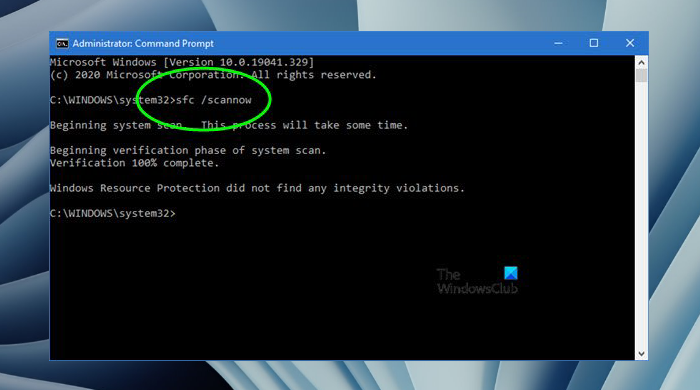
El problema pot haver sorgit a causa dels fitxers del sistema danyats. Restaurar aquests fitxers és bastant fàcil amb algunes ordres CMD. llançament Línia d'ordres com a administrador i, a continuació, executeu les ordres següents.
- Primer de tot executarem el Comprovador de fitxers del sistema que escanejarà els fitxers del vostre sistema i després els repararà ràpidament. Per fer el mateix, copieu l'ordre següent, enganxeu-lo a CMD i premeu Enter.
- L'eina DISM també es pot utilitzar per restaurar imatges del sistema. si SFC no us funciona, executeu l'ordre següent i comproveu si us ajuda.
Espero que això us ajudi.
6] Solució de problemes d'arrencada neta
Si teniu instal·lada una aplicació de tercers a l'ordinador que entra en conflicte amb les funcions bàsiques de Windows, com ara canviar el nom d'una carpeta, hauríeu de fer un arrencada net per trobar el culpable. Un arrencada net us permet desactivar tots els processos que puguin interferir amb el procés i, a continuació, podeu activar manualment els processos per detectar el problema. Un cop sàpigues qui és el culpable, tot el que has de fer és desinstal·lar-lo o desactivar-lo durant un temps i el problema es resoldrà.
Llegeix: Com canviar el nom de totes les extensions de fitxer d'una carpeta alhora
7] Utilitzeu 'Restablir aquest ordinador'.
Si tot falla, com a últim recurs, utilitzeu l'opció Restableix aquest ordinador per tornar el vostre ordinador al punt on es pugui canviar el nom de les carpetes. Per tant, seguiu endavant i utilitzeu Restableix aquest ordinador des de la configuració de Windows, assegurant-vos que trieu mantenir els fitxers i les dades existents i comproveu si el problema s'ha resolt.
CONSELL R: Aquesta publicació us ajudarà si no podeu canviar el nom dels fitxers a Windows.
Com forçar el canvi de nom d'una carpeta a Windows 11?
Per canviar el nom d'una carpeta, feu-hi clic amb el botó dret i seleccioneu l'opció Canvia el nom o utilitzeu la drecera de teclat F2 (pot ser que hàgiu de prémer Fn primer per activar les tecles de funció). En cas que pugueu canviar el nom de la carpeta o us trobeu amb alguns problemes mentre intenteu fer-ho, comproveu les solucions esmentades en aquesta publicació per resoldre el problema.
aplicació d'escriptori de hangout cromada
Llegeix: La tecla de canvi de nom F2 no funciona a Windows
Com canviar el nom d'un fitxer a Windows 11?
Podeu canviar el nom d'un fitxer amb el mateix mètode que les carpetes. Només cal que feu clic amb el botó dret al fitxer i seleccioneu Mostra les opcions avançades > Canvia el nom o simplement utilitza el teclat F2. Això farà la feina per tu. Tanmateix, si això no funciona, consulteu la nostra guia sobre què fer si no podeu canviar el nom dels fitxers a Windows 11 o 10.
Llegeix també: Canvi de nom per lots de fitxers i extensions de fitxer a Windows.